Wie erstelle und nutze ich benutzerdefinierte Felder?
Mit benutzerdefinierten Feldern können Sie relevante Daten über Ihre Kontakte wie Telefonnummern, wichtige Termine oder Vorlieben erfassen und speichern.
In Ihrem GetResponse-Konto können Sie aus den voreingestellten benutzerdefinierten Feldern auswählen oder Ihre eigenen erstellen, um:
- sie zu Formularen hinzuzufügen und die Geschäftsdaten der Personen, die sich für Ihre Listen anmelden, zu erfassen,
- Ihre Nachrichten zu personalisieren, indem Sie für jeden Kontakt benutzerdefinierte Informationen anzeigen, um die Antwortrate zu erhöhen,
- Marketingautomatisierungsworkflows für eine bestimmte Gruppe an Kontakten auszulösen,
- Kontakten während des Imports benutzerdefinierte Feldwerte zuzuordnen,
- Ihre Kontaktliste mithilfe der Erweiterten Suche zu segmentieren, um die richtigen Empfänger mit Ihren Nachrichten zu targetieren.
Sie können die voreingestellten benutzerdefinierten Felder anpassen oder unter Listen >> Benutzerdefinierte Felder Ihre eigenen erstellen. Klicken Sie hier, um direkt dorthin zu gelangen.
Wie füge ich ein neues benutzerdefiniertes Feld hinzu?
So erstellen Sie ein neues benutzerdefiniertes Feld:
1.Gehen Sie zu Kontakte >> Benutzerdefinierte Felder.

2. Klicken Sie dann auf Benutzerdefinierte Felder. Sie werden auf die Verwaltungsseite für benutzerdefinierte Felder weitergeleitet.
3. Klicken Sie auf Benutzerdefiniertes Feld hinzufügen, um den Assistenten zu öffnen, über den Sie das benutzerdefinierte Feld einrichten können.

4. Machen Sie die erforderlichen Angaben, um Ihr neues benutzerdefiniertes Feld hinzuzufügen:
a. Geben Sie den Namen ein (verwenden Sie Kleinbuchstaben des englischen Alphabets, Zahlen und Unterstriche), z. B. „Lieblings_Eiskremsorte“.
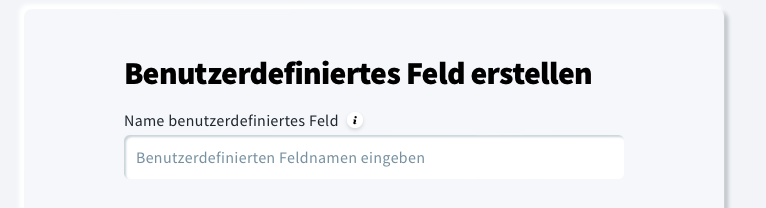
b. Erweitern Sie die Dropdown-Liste, um den Typ der zu erfassenden Information auszuwählen. Sie können zwischen den folgenden Feldtypen auswählen: Land, Währung, Datum, Datum und Zeitpunkt, Geschlecht, IP-Adresse, Nummer, Telefon, Text und URL. Wenn Sie z. B. möchten, dass Personen ihre Lieblings-Eiskremsorte angeben, können Sie Text verwenden.
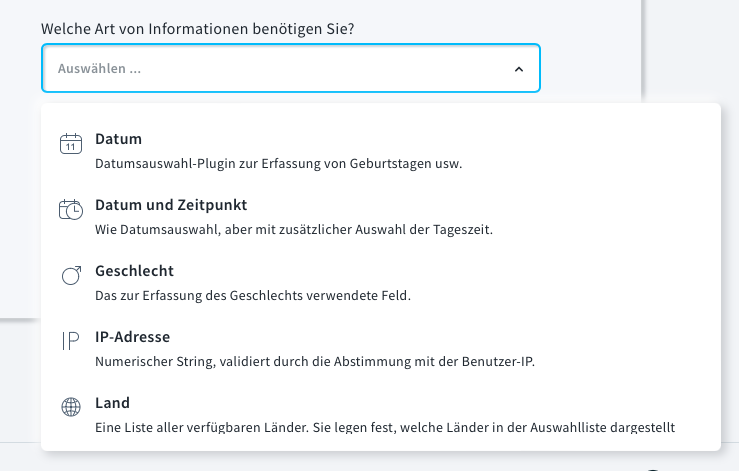
c. Nachdem Sie den Typ des benutzerdefinierten Felds ausgewählt haben, zeigen wir die verfügbaren Formate für das ausgewählte Feld aus. Hier legen Sie fest, ob eine oder mehr Antworten aus den gegeben Optionen ausgewählt werden können, oder ob eine Antwort eingegeben werden kann. Je nach Feldtyp können Sie für Fragen mehrere oder eine einzelne Antwort, einen Absatz oder eine Textzeile festlegen.

d. Geben Sie die Werte der benutzerdefinierten Felder ein. Dies sind die Optionen, aus denen ausgewählt werden kann.

Erweitern Sie für Land, Währung, Datum, Datum und Zeitpunkt sowie Geschlecht die Liste, um aus den Optionen auszuwählen.
Geben Sie für Nummer, IP-Adresse, URL und Telefon die Werte ein. Klicken Sie auf Weitere Option hinzufügen, um zusätzliche Felder hinzuzufügen. Sie können so viele hinzufügen, bis Sie alle benötigten Optionen eingegeben haben.
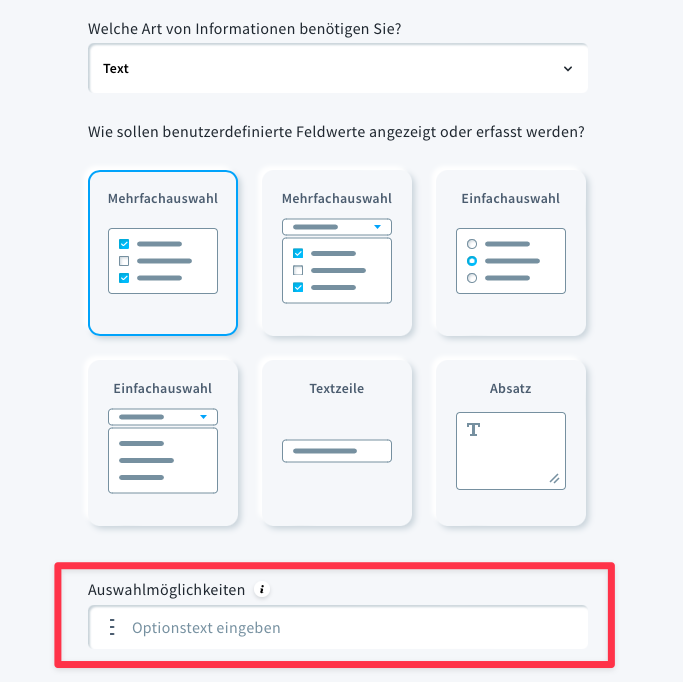
Hinweis: Wenn Sie eine Textzeile oder einen Absatz als Antwortmöglichkeit festgelegt haben, können Sie Ihren Kontakten Standardwerte zuweisen, wenn sie ihre Antworten eingeben. Jeder Wert kann bis zu 255 Zeichen haben.
Sie können die Boxen der Felder per Drag & Dop neu anordnen, bevor Sie das benutzerdefinierte Feld abspeichern.
5. Wählen Sie aus, ob dieses Feld Daten erfassen soll, die Ihren Kontakten nicht angezeigt werden. Versteckte benutzerdefinierte Felder sind in Ihrem Formular sichtbar, jedoch nicht auf der Seite mit den Änderungsdetails.
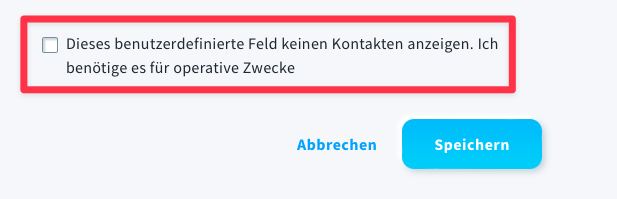
Sie können die Sichtbarkeit vorhandener benutzerdefinierter Felder in der Spalte Sichtbar für Kontakte? unter Kontakte >> Benutzerdefinierte Felder überprüfen.

6. Klicken Sie auf Speichern.
Alle Ihre hinzugefügten benutzerdefinierten Felder finden Sie auf der Seite Benutzerdefinierte Felder. Wählen Sie über die Dropdown-Liste Benutzerdefiniert aus, um sie anzuzeigen. Nun können Sie die hinzugefügten benutzerdefinierten Felder bearbeiten oder löschen.

Wie bearbeite ich ein benutzerdefiniertes Feld?
Bitte beachten Sie folgendes beim Bearbeiten eines benutzerdefinierten Felds:
- Sie können nur benutzerdefinierte Felder bearbeiten, die Sie hinzugefügt haben,
- die Namen benutzerdefinierter Felder können nicht geändert werden,
- benutzerdefinierte Felder, die in Formularen, benutzerdefinierten Filtern und Workflows verwendet werden, können nicht bearbeitet werden,
- bei benutzerdefinierten Feldern, die bereits Kontakten zugewiesen sind, können weder der Typ noch das Format geändert werden. Bei diesen benutzerdefinierten Feldern können nur deren Werte und Sichtbarkeit angepasst werden,
- bearbeiten Sie die Werte benutzerdefinierter Felder, die bereits Kontakten zugewiesen sind, werden die ursprünglichen Werte aus den Kontaktdetails entfernt.
So bearbeiten Sie ein benutzerdefiniertes Feld:
1. Rufen Sie Kontakte >> Benutzerdefinierte Felder auf und suchen Sie nach dem benutzerdefinierten Feld, das Sie bearbeiten möchten.
2. Fahren Sie mit dem Cursor über das Aktionen-Menü und wählen Sie Bearbeiten.

3. Bearbeiten Sie den Typ, das Formular und die Sichtbarkeit.
4. Klicken Sie auf Speichern, um die Änderungen zu speichern, und kehren Sie zur Seite Benutzerdefinierte Felder zurück.
Wie lösche ich ein benutzerdefiniertes Feld?
Sie können folgende benutzerdefinierte Felder löschen:
- jene, die Sie hinzugefügt haben (nicht eines der vorgefertigten benutzerdefinierten Felder),
- jene, die derzeit nicht anderweitig in Ihrem Konto verwendet werden (z. B. in benutzerdefinierten Filtern, Formularen, Workflows). Ist dies der Fall, müssen Sie zuerst etwaige Abhängigkeiten entfernen.
So löschen Sie ein benutzerdefiniertes Feld:
1. Rufen Sie Kontakte>> Benutzerdefinierte Felder auf und suchen Sie nach dem benutzerdefinierten Feld.
2. Fahren Sie mit dem Cursor über das Aktionen-Menü und wählen Sie Löschen.
3. Bestätigen Sie Ihre Entscheidung, das Feld zu löschen, und kehren Sie zur Seite Benutzerdefinierte Felder zurück.




